
Inhoudsopgave:
- Auteur John Day [email protected].
- Public 2024-01-30 11:18.
- Laatst gewijzigd 2025-01-23 15:01.
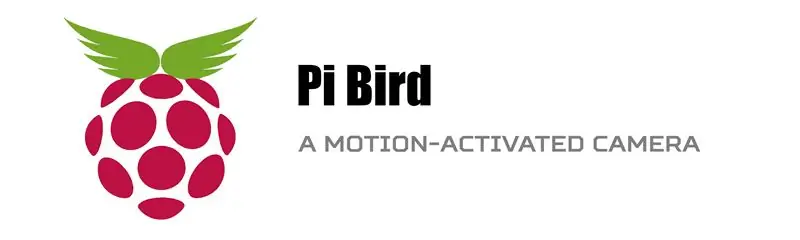
Wat het doet: foto's maken van vogels wanneer de pi-camera een grote verandering in de pixels van de foto detecteert.
Wat hebben we nodig
- Raspberry Pi met gebruikelijke SD-kaart
- Pi-cameramodule
- Pi geval
- Vogelvoeder
- Set macrolenzen (optioneel)
- 5V powerbank (optioneel)
- USB wifi-dongle (optioneel)
Wat we gaan doen?
- Installeer de vereiste pakketten op een nieuwe image
- Laad een script dat de uitvoer van de camera controleert op passerende objecten
- Stel een eenvoudige webinterface in om door de foto's te bladeren
- Speel met de vogelvoeder en de lenzen om de juiste focus te krijgen
Stap 1: Installeer een nieuwe afbeelding en schakel de camera in
Pak een SD-kaart en installeer je favoriete afbeelding. De informatie in dit bericht is gebaseerd op een op Raspbian gebaseerde distributie, maar zou met enige afstemming op andere moeten werken.
Ik koos de Raspian Jessie Lite omdat er voor dit project geen desktopomgeving nodig is. Misschien wilt u de distributie bijwerken en het standaardwachtwoord wijzigen. Vervolgens:
- schakel de cameramodule in door raspi-config te starten vanaf de opdrachtregel.
- schakel de rode LED van de camera uit door disable_camera_led=1 toe te voegen aan het bestand /boot/config.txt: sudo echo "disable_camera_led=1" >> /boot/config.txt
- installeer de Python Image Library (PIL): sudo apt-get install -y python-imaging-tk
- pakketten installeren om een lichte webserver te ondersteunen; er zijn veel opties, bijvoorbeeld: sudo apt-get install -y apache2 mysql-server php5 php5-mysql
Stap 2: Stel het bewegingsdetectiescript in
In dit project wordt de camera niet alleen gebruikt om foto's te maken, maar ook om te detecteren wanneer de foto moet worden gemaakt. Dit wordt gedaan door met een regelmatig tijdsinterval een foto met een lage resolutie te maken en deze pixel voor pixel te vergelijken met de vorige foto. Als de twee foto's significant van elkaar verschillen, wordt een afbeelding op volledige grootte gemaakt.
Dit wordt gedaan door middel van een python-script dat kan worden gedownload met wget https://www.fasyl.com/rpi/PiBird_motion_pic.py; chmod +x PiBird_motion_pic.py
Dit script is aangepast van een origineel script van brainflakes op deze rapsberrypi.org-thread.
U kunt regel #25 bewerken om de afbeeldingen op een andere locatie op te slaan.
Voeg een cron-taak toe om het script automatisch uit te voeren bij het opstarten. Als u niet zeker weet hoe u dit moet doen, voert u het volgende uit: sudo sh -c 'crontab -l > 2del && echo "@reboot `pwd`/PiBird_motion_pic.py" >> 2del && crontab 2del && rm 2del'.
Stap 3: Stel de webserver in
Er zijn veel manieren om van de foto's te genieten, je kunt ze overzetten via SSH of ze opslaan op een USB-stick. Ik besloot ze te bekijken via een eenvoudige webinterface en degene die ik leuk vind te downloaden via mijn browser.
Om die eenvoudige webinterface in te stellen, typt u: wget -O /var/www/index.php https://www.fasyl.com/rpi/PiBird_list_pics.php; rm /var/www/index.html
Dit werkt het beste door via wifi toegang te krijgen tot de webserver. Om dit te doen, moet u de draadloze interface instellen. Er zijn veel manieren om dit te doen, afhankelijk van de Pi en dongle die u gebruikt.
Stap 4: Zet het allemaal samen

Oké, de Raspberry Pi is nu klaar om foto's te maken. Voer gewoon./PiBird_motion_pic.py uit en neem een paar poses aan. Als je nu naar het IP-adres van je Pi bladert, zou je je eerste foto's moeten zien.
Het is tijd om alles op een rijtje te zetten. U zult dit onderdeel waarschijnlijk moeten aanpassen op basis van uw huidige hardware.
Om de Pi te beschermen tegen zon en regen dient u hem in een koffer te plaatsen en eventuele grote openingen af te dichten met tape enz.
Ik heb deze voerbak met twee zijopeningen gebruikt, best handig om de camera aan de ene kant te laden en de vogels aan de andere kant te laten komen eten.
Om de focus op de juiste plek te krijgen en de foto mooi in te kaderen, gebruikte ik een standaard camera-macrolens gekoppeld aan een yoghurtbeker met opengewerkte onderkant. Een beetje hacky maar het werkte goed. U kunt een goed resultaat krijgen met behulp van goedkope lenzen voor telefooncamera's.
Er is informatie beschikbaar over hoe je de focus van de camera kunt aanpassen door de ingebouwde lens te draaien; bij mij werkte het niet: best lastig om de kleine lensbody stevig vast te klemmen en te draaien.
Het zal wat experimenteren vergen om de kadrering en focus goed te krijgen; terwijl je aan het prutsen bent, kun je gemakkelijk een testfoto maken met raspistill -o test.jpg.
Ten slotte moet u beslissen hoe u uw Pi van stroom wilt voorzien; een 5V-batterijpakket is waarschijnlijk de beste optie.
Stap 5: Laten we wat vogels knippen

Goed, helemaal klaar.
Het is tijd om alles buiten te monteren, de feeder met zaden te laden en te wachten tot bezoekers naar binnen vliegen.
Veel plezier !
Aanbevolen:
Floppy Bird: 3 stappen

Floppy Bird: Vandaag gaan we een spel maken met een TFT LCD. Dit zou eruitzien als een spel dat erg populair is en veel mensen spelen dit spel nog steeds. De game heet Flappy Bird, maar deze game is een beetje anders omdat de gebruikersinterface anders is, evenals de
Animatronic Bird: 3 stappen

Animatronic Bird: Deze Animatonic was oorspronkelijk een TSA-project (Technology Student Association). We moesten een animatronic maken en uitleggen hoe het werkt met de besturingselektronica
Crashy Bird: 8 stappen

Crashy Bird: Je hebt nodig: Een computer Een micro-bit Een micro-USB-kabel Dat is alles wat je nodig hebt, maar bij voorkeur zou je de hele Micro-bit-kit moeten hebben om dit te doen. Om de codering te doen, moet je ook naar
Arduino Flappy Bird - Arduino 2,4" TFT-touchscreen SPFD5408 Bird Game-project - Ajarnpa

Arduino Flappy Bird | Arduino 2.4" TFT Touchscreen SPFD5408 Bird Game Project: Flappy Bird was in een paar jaar tijd een te populair spel en veel mensen hebben het op hun eigen manier gemaakt, net als ik, ik heb mijn versie van flappy bird gemaakt met Arduino en de goedkope 2.4" TFT Touchscreen SPFD5408, dus laten we beginnen
Arduino Flappy Bird-spel met 2.4: 3 stappen

Arduino Flappy Bird-spel met 2.4: Hallo jongens, in deze instructables zullen we leren hoe we een flappy bird-spel kunnen maken en uitvoeren met arduino uno op 2.4" tft-touchscreen. Omdat flappy bird een erg populair spel is, dacht ik dat ik mijn versie van flappy bird moest proberen, dus we zullen flappy bir spelen
